Όπως υποσχέθηκε, εδώ είναι πέντε διαφορετικοί τρόποιμεταφορτώστε έγγραφα στα Έγγραφα Google. Λάβετε υπόψη ότι αυτές οι μέθοδοι μπορούν να εφαρμοστούν με όλα τα έγγραφα που υποστηρίζονται από τα Έγγραφα Google, εκτός από ορισμένες περιπτώσεις όπου δεν υποστηρίζονται PDF ή άλλες μορφές.
Μέθοδος 1 - Gadget πλευρικής εργαλειοθήκης Google Docs
Αυτή η μέθοδος είναι μακράν η πιο εύκολη και ταχύτερη αν χρησιμοποιείτε ήδη την πλευρική εργαλειοθήκη του Google Desktop. Είναι cross-platform έτσι δεν χρειάζεται να ανησυχείτε για το OS που χρησιμοποιείτε.

Διαβάστε περισσότερα για αυτό εδώ.
Μέθοδος 2 - Μεταφόρτωση DocList
Αυτό το εργαλείο έχει αναπτυχθεί από την Google για να εμφανιστείαπό το API τους. Πρόκειται για ένα απλό εργαλείο για Windows που επιτρέπει στους χρήστες να μεταφέρουν γρήγορα και να αποθέσουν τα έγγραφά τους και θα μεταφορτωθούν στα Έγγραφα Google. Προσθέτει επίσης την επιλογή στο δεξί κλικ στο μενού περιβάλλοντος Explorer που επιτρέπει τη γρήγορη μεταφόρτωση των υποστηριζόμενων εγγράφων.
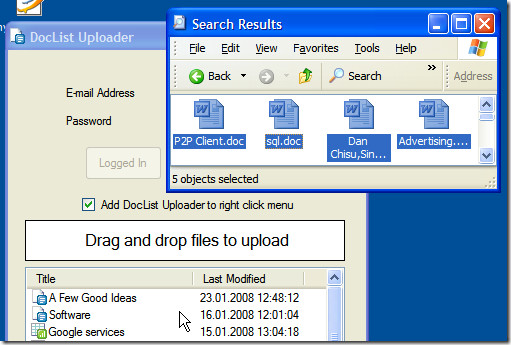
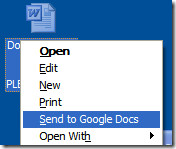
Διαβάστε περισσότερα για αυτό εδώ.
Μέθοδος 3 - Γραμμή εργαλείων του Firefox της Google
Η τελευταία έκδοση του Google Toolbar για τον Firefoxεπιτρέπει στους χρήστες να μεταφορτώνουν έγγραφα και υπολογιστικά φύλλα απευθείας στα Έγγραφα Google. Απλά πρέπει να σύρετε τα αρχεία εγγράφων και να τα αφήσετε στον Firefox. Θα πρέπει να ενεργοποιήσετε αυτήν τη λειτουργία μεταβαίνοντας στις επιλογές της Γραμμής εργαλείων πριν τη χρησιμοποιήσετε.
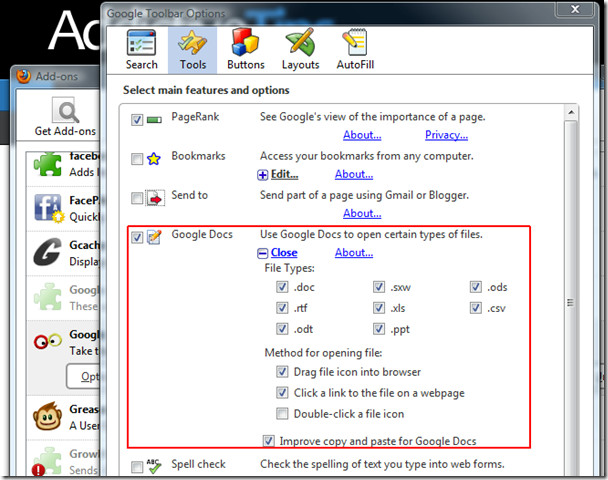
Εγκαταστήστε το Google Toolbar από εδώ.
Μέθοδος 4 - Αποστολή αρχείων Google Docs
Οι παραπάνω μέθοδοι έχουν ορισμένους περιορισμούς, υποστηρίζουν περιορισμένες μορφές εγγράφων. Ευτυχώς Αποστολή αρχείων Google Docs είναι ένα εργαλείο γραμμής εντολών από την Google που επιτρέπει στους χρήστες να φορτώνουν παρτίδα όλα τα υποστηριζόμενα έγγραφα. Αυτό σημαίνει ότι μπορείτε να ανεβάσετε έγγραφο PDF μαζί με υπολογιστικά φύλλα, παρουσιάσεις και έγγραφα λέξεων.
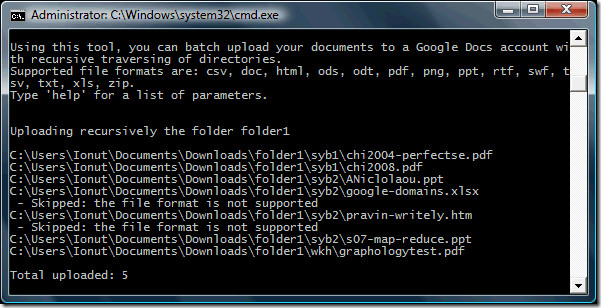
Επιτρέπει στους χρήστες να φορτώνουν όλα τα έγγραφα μέσα σε ένα συγκεκριμένο φάκελο. Εκτελέστε την ακόλουθη εντολή:
java -jar google-docs-upload-1.0.jar <path> -ανασταλτικό
Αντικαταστήστε την <path> με τη διαδρομή του φακέλου που περιέχει τα έγγραφα.
Διαβάστε περισσότερα για αυτό εδώ.
Μέθοδος 5 - Αποστολή ηλεκτρονικού ταχυδρομείου
Τα Έγγραφα Google παρέχουν μια ειδική διεύθυνση ηλεκτρονικού ταχυδρομείου στοκάθε κάτοχο λογαριασμού. Απλά πρέπει να επισυνάψετε ένα υποστηριζόμενο έγγραφο και να το στείλετε με μήνυμα ηλεκτρονικού ταχυδρομείου σε αυτή την ειδική διεύθυνση ηλεκτρονικού ταχυδρομείου και τελειώσατε. Για να ελέγξετε την ειδική διεύθυνση ηλεκτρονικού ταχυδρομείου του Google Docs, πηγαίνετε εδώ.
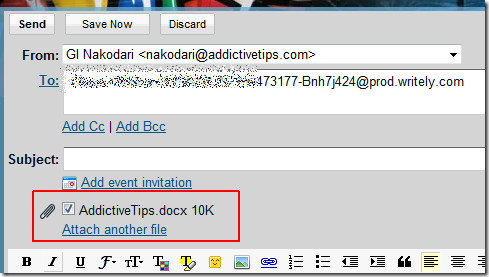
Ο τίτλος του εγγράφου θα είναι το όνομα τουκάθε συνημμένο έγγραφο θα μετατραπεί σε HTML και θα εμφανιστεί ως ξεχωριστό έγγραφο. Αυτή η μέθοδος όμως έχει περιορισμούς και δεν είναι πολύ αξιόπιστη.
Ποια μέθοδο χρησιμοποιούμε; Βρήκα τη μέθοδο 4 να λειτουργεί καλύτερα στις περισσότερες περιπτώσεις, είναι γρήγορη, αξιόπιστη και υποστηρίζει όλες τις μορφές. Απολαμβάνω!













Σχόλια